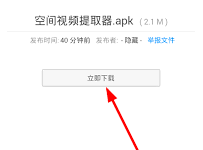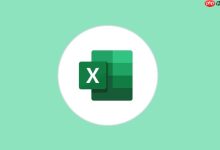可通过Windows内置工具查看数字证书:使用MMC添加证书管理单元可全面管理本地或用户证书;2. 运行certmgr.msc快速查看当前用户个人证书;3. 使用certlm.msc查看本地计算机级别证书;4. 在浏览器中点击地址栏锁形图标可查看网站SSL证书详情。

如果您需要验证某个应用程序、网站或电子邮件的安全性,可能需要检查其关联的数字证书。Windows系统提供了多种内置工具来查看已安装或正在使用的证书。
本文运行环境:联想 ThinkPad X1 Carbon,Windows 11
一、使用证书管理单元(MMC)查看所有证书
通过Microsoft管理控制台(MMC)添加证书管理单元,可以全面查看和管理本地计算机或当前用户的全部证书存储区。
1、按下键盘上的 Win + R 组合键打开“运行”对话框。
2、输入 mmc 并按回车键启动Microsoft管理控制台。
3、在菜单栏选择“文件” > “添加/删除管理单元”。
4、在左侧列表中双击“证书”,然后根据需要选择账户类型:我的用户账户、服务账户 或 计算机账户,点击“完成”。
5、在左侧树形目录中展开相应的证书类别,例如“个人”、“受信任的根证书颁发机构”等。
6、点击“证书”子文件夹,在右侧窗格中会列出所有证书,双击任一证书即可查看详细信息。
二、使用certmgr.msc快速查看当前用户证书
certmgr.msc是证书管理器的快捷方式,可直接打开当前用户的个人证书存储区,适合快速访问常用证书。
1、按下 Win + R 键打开“运行”窗口。
2、输入 certmgr.msc 并按回车。
3、系统将直接打开“证书 – 当前用户”管理界面。
4、展开“个人” > “证书”节点,浏览右侧列表中的证书。
5、双击目标证书,在弹出的属性窗口中查看颁发者、有效期、指纹等详细信息。
三、使用certlm.msc查看本地计算机证书
对于安装在计算机层面而非特定用户的证书(如服务器证书或企业策略证书),需使用本地计算机证书管理器进行查看。
1、按下 Win + R 键调出“运行”对话框。
2、输入 certlm.msc 并确认执行。
3、此命令将打开“证书 – 本地计算机”管理窗口。
4、展开如“个人”、“受信任的根证书颁发机构”等目录,进入“证书”文件夹。
5、在右侧找到对应的证书条目,双击以查看其完整属性和路径信息。
四、在浏览器中查看网站SSL证书
当访问HTTPS网站时,可通过浏览器地址栏直接查看该站点的SSL/TLS证书,用于验证网站身份和加密状态。
1、使用 Microsoft Edge 或其他主流浏览器访问一个 HTTPS 网站。
2、点击地址栏左侧的锁形图标。
3、选择“连接安全”或“证书有效”选项。
4、在弹出的证书窗口中,可查看“常规”、“详细信息”和“证书路径”等标签页内容。

 路由网
路由网